
Editor PHP Baicao akan menunjukkan kepada anda cara membuat kanvas baharu dalam PS2020. Apabila menggunakan Photoshop 2020, mencipta kanvas baharu adalah operasi biasa Menguasai kaedah yang betul boleh meningkatkan kecekapan kerja. Artikel ini akan memperkenalkan secara terperinci langkah dan teknik untuk mencipta kanvas baharu dalam PS2020, membolehkan anda mengatasi pelbagai keperluan reka bentuk dengan mudah. Datang dan belajar dengan editor!
Buka perisian PS2020 dan klik butang "Baharu" untuk mencipta kanvas;
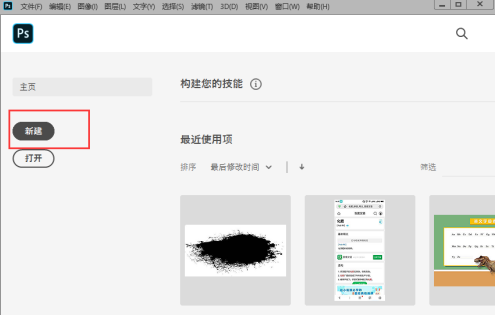
Selepas mengklik "Baharu", anda akan diarahkan ke "Item Terbaharu Digunakan" secara lalai, di mana saiz kanvas yang anda buat baru-baru ini disimpan;
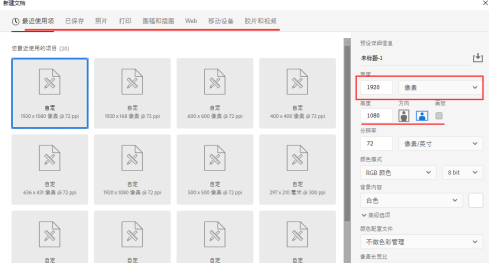
Tetapkan sifat kanvas di sebelah kanan dan klik "Buat" untuk mencipta kanvas baharu.
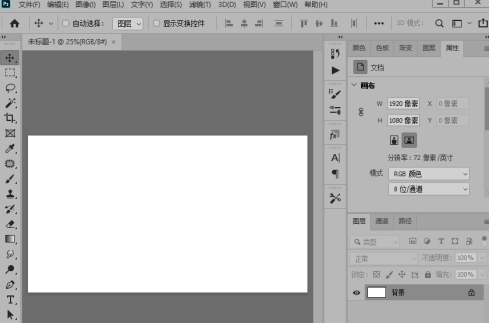
Apabila memasuki antara muka utama PS, tekan Ctrl+N untuk mencipta semula kanvas Di sini, pilih resolusi kanvas dalam "Web" sebagai 72;
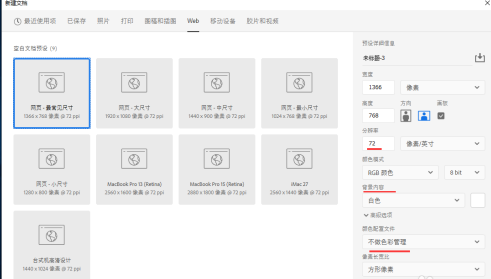
Apabila memilih "Cetak", "Foto", "Karya Seni dan Ilustrasi" resolusi kanvas ialah 300;
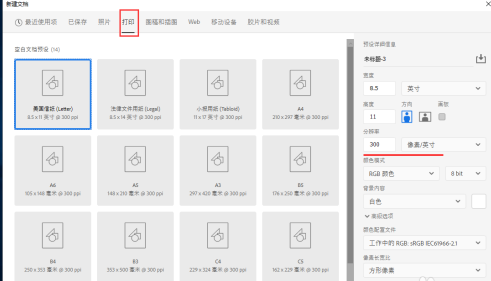
"Peranti mudah alih" termasuk pelbagai model telefon mudah alih, saiz dan saiz tablet;
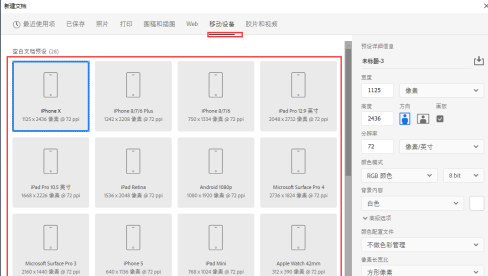
ps2020 menambah kanvas "Filem dan Video" baharu yang sepadan dengan pelbagai saiz fail video;
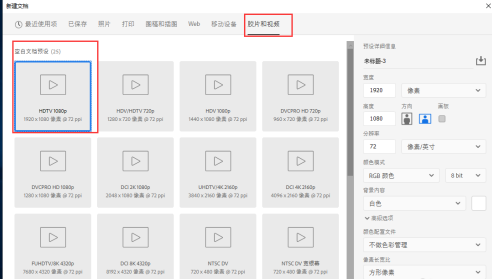
Atas ialah kandungan terperinci Cara membuat kanvas baharu dalam ps2020-Cara mencipta kanvas baharu dalam ps2020. Untuk maklumat lanjut, sila ikut artikel berkaitan lain di laman web China PHP!
 Apakah tulisan brc20
Apakah tulisan brc20
 Tutorial Laravel
Tutorial Laravel
 Cara menggunakan localstorage
Cara menggunakan localstorage
 fungsi direct3d tidak tersedia
fungsi direct3d tidak tersedia
 Pengenalan kepada pembekal perkhidmatan dengan harga pelayan awan kos efektif
Pengenalan kepada pembekal perkhidmatan dengan harga pelayan awan kos efektif
 Senarai lengkap kekunci pintasan idea
Senarai lengkap kekunci pintasan idea
 Tiada penyesuai rangkaian dalam pengurus peranti
Tiada penyesuai rangkaian dalam pengurus peranti
 Penggunaan arahan sumber dalam linux
Penggunaan arahan sumber dalam linux
 Bagaimana pula dengan Ouyi Exchange?
Bagaimana pula dengan Ouyi Exchange?




